Table of Contents
![]() Related Posts
Related Posts
Saya tidak tahu bagaimana dan mengapa komputer saya memiliki berkas yang rusak. Itulah sebabnya saya tidak dapat mengakses pengaturan pembaruan Windows dan tidak dapat mencari di bilah pencarian Windows. Ketika saya melihat masalah seperti ini di komputer saya, saya memutuskan untuk meresetnya, tetapi saya mendapatkan pesan kesalahan yang mengatakan ada masalah saat mereset PC saya. Sekarang, apa yang dapat saya lakukan untuk memperbaiki semua jenis masalah?
dari Komunitas Microsoft
Di era digital, kerusakan berkas bisa menjadi masalah besar, baik bagi kenangan pribadi maupun dokumen bisnis penting. Untungnya, tersedia alat perbaikan berkas yang canggih dan gratis untuk membantu Anda memulihkan dan memperbaiki berkas yang rusak di PC. Artikel ini akan memperkenalkan beberapa alat yang akan membantu Anda memulihkan berkas tanpa menguras kantong.
5 Alat Perbaikan File Teratas Unduh Gratis untuk Windows
Kami telah menguji lima program perbaikan berkas selama berminggu-minggu dan sangat merekomendasikan alat perbaikan berkas EaseUS.
- 1. Perbaikan File EaseUS Fixo
- 2. Recuva oleh Piriform
- 3. Alat Pemeriksa Berkas Sistem Windows (SFC)
- 4. Kotak Peralatan Perbaikan
- 5. Perbaikan Stellar untuk Video
1. Perbaikan File EaseUS Fixo
EaseUS Fixo File Repair adalah alat perbaikan berkas yang paling mudah digunakan dan kompatibel, serta dapat diunduh gratis. Dengan alat perbaikan berkas yang ampuh ini, Anda dapat memperbaiki dokumen Word, Excel, video, dan foto yang rusak . Semua jenis perangkat penyimpanan, termasuk kartu memori, flash drive USB, SSD, dan hard drive, dapat diperbaiki datanya dengan perangkat lunak ini. Perangkat lunak ini memiliki banyak keunggulan dan fitur yang luar biasa.
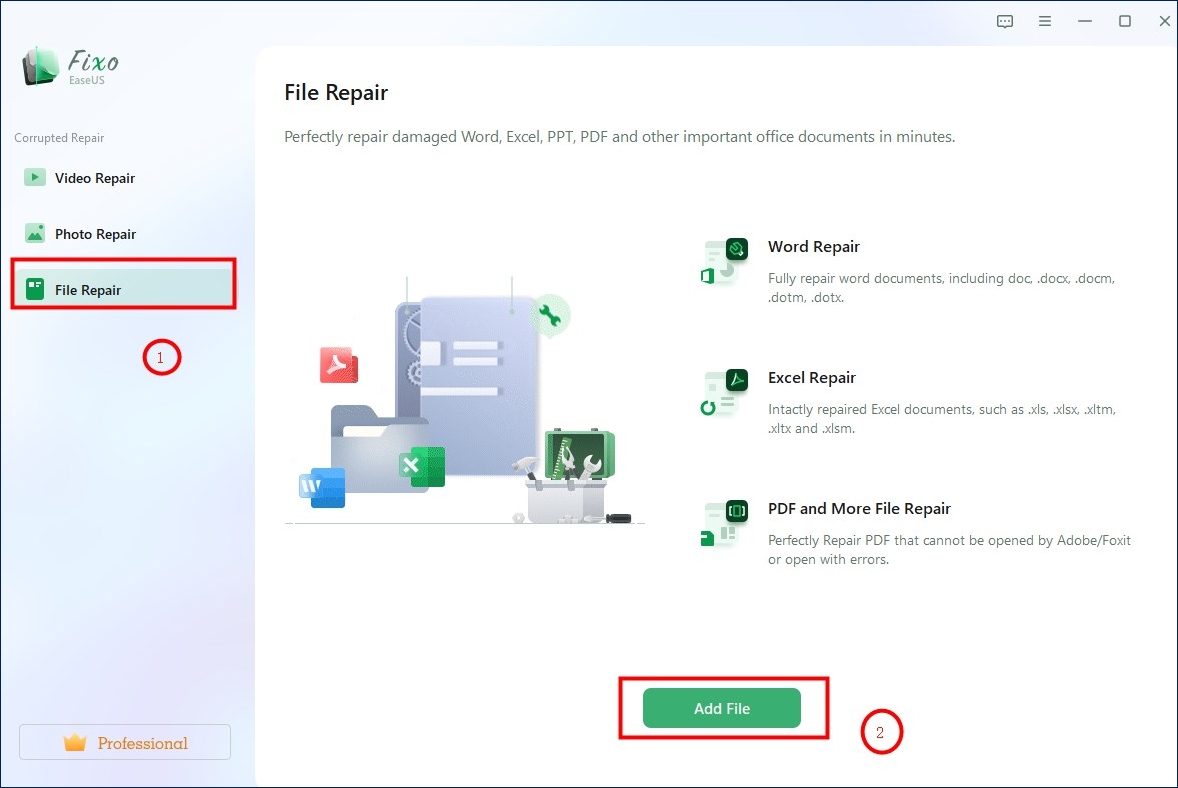
2. Recuva oleh Piriform
Recuva adalah nama yang dikenal luas dalam pemulihan data dan perbaikan berkas. Perangkat lunak gratis dari Piriform ini berspesialisasi dalam memulihkan berkas yang terhapus dan memulihkan berkas dari disk yang rusak atau terformat. Perangkat lunak ini mendukung berbagai jenis berkas, termasuk dokumen, foto, video, dan email. Antarmuka Recuva yang ramah pengguna memudahkan pengguna dari semua tingkat keahlian untuk memulihkan berkas yang hilang hanya dengan beberapa klik. Fitur pemindaian mendalamnya akan menelusuri drive Anda untuk menemukan jejak berkas yang mungkin terlewatkan oleh alat lain.

3. Alat Pemeriksa Berkas Sistem Windows (SFC)
Terintegrasi langsung ke dalam Windows, Pemeriksa Berkas Sistem (SFC) adalah utilitas baris perintah yang memindai dan memperbaiki berkas sistem yang hilang atau rusak. Alat ini bukan untuk memperbaiki berkas pribadi, tetapi sangat berharga untuk memastikan integritas sistem operasi Anda. Menjalankan SFC dapat membantu memperbaiki berbagai masalah sistem yang disebabkan oleh berkas sistem yang rusak, sehingga meningkatkan stabilitas sistem secara keseluruhan.

4. Kotak Peralatan Perbaikan
Repair Toolbox dapat memperbaiki basis data, berkas Adobe, dokumen Microsoft Office, dan arsip. Setelah Anda mengunjungi situs web resmi Repair Toolbox, Anda dapat mengunduh perangkat lunaknya atau mempelajari lebih lanjut dengan mengeklik ikon alat tersebut. Halaman pengantar berisi panduan lengkap tentang cara menggunakan perangkat lunak ini.
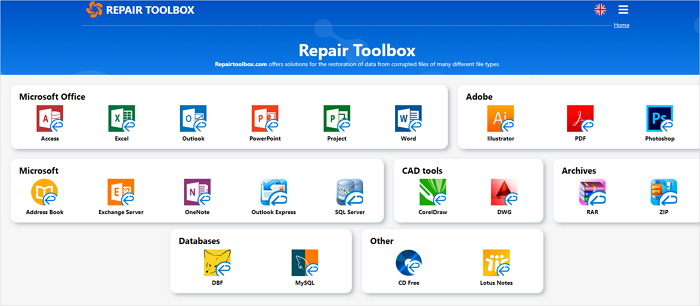
5. Perbaikan Stellar untuk Video
Stellar Repair for Video adalah pilihan yang andal untuk berkas gambar yang rusak. Perangkat lunak ini dapat memperbaiki berkas MP4, MOV, AVI, dan format video populer lainnya yang rusak. Stellar Repair for Video juga dapat memperbaiki berkas dari kartu memori, hard drive, dan perangkat penyimpanan lain yang rusak. Versi gratisnya menampilkan pratinjau gambar yang dapat dipulihkan, sementara fungsi perbaikan dan pemulihan penuh memerlukan lisensi.
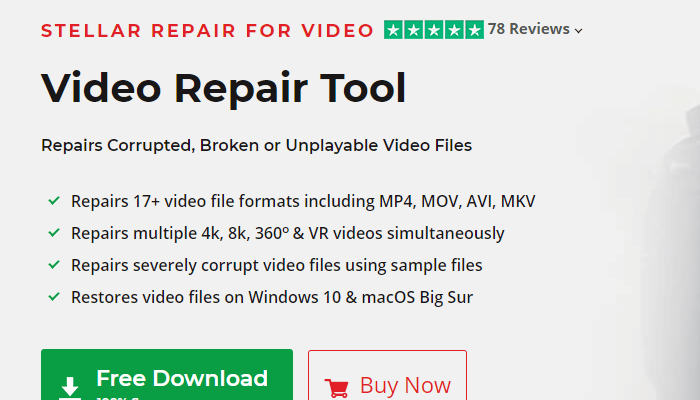
Jika Anda merasa informasi ini bermanfaat, silakan bagikan dengan orang lain di media sosial untuk membantu mereka mengatasi tantangan umum ini.
Cara Memperbaiki File Gratis Setelah Diunduh
Untuk memperbaiki berbagai berkas yang rusak atau korup, dan bahkan jika berkas tidak dapat dibuka setelah pemulihan , kami telah menguji perangkat lunak perbaikan berkas korup paling efisien yang dapat diunduh gratis untuk PC - EaseUS Fixo File Repair . Perangkat lunak ini dapat:
- Perbaiki file Excel, Word, dan PPT yang rusak dengan pratinjau gratis.
- Perbaiki video dalam format MP4 dan MOV di Windows dengan uji coba gratis.
- Memperbaiki banyak berkas yang rusak tanpa batas.
Berikut langkah-langkah spesifiknya:
✨Langkah 1. Unduh, instal, dan luncurkan EaseUS Fixo Video Repair
Klik tombol unduh atau kunjungi situs web resmi Fixo untuk mengunduh dan memasang alat perbaikan video ini. Di antarmuka, klik "Perbaikan Video" > "Tambahkan Video" untuk mengunggah film, rekaman, atau berkas video lainnya dari berbagai perangkat penyimpanan.

✨Langkah 2. Mulai perbaikan video sekarang
Jika Anda tidak ingin memperbaiki semua video sekaligus, Anda dapat memilih satu video dan memilih "Perbaiki". Klik tombol "Sampah" untuk menghapus video dari daftar perbaikan.

✨Langkah 3. Pratinjau dan simpan video yang diperbaiki
Memperbaiki video berukuran besar mungkin membutuhkan waktu lebih lama. Klik ikon putar untuk melihat pratinjau video yang telah diperbaiki, lalu klik "Simpan Semua" untuk menyimpan berkas video tersebut. Tombol "Lihat yang Telah Diperbaiki" akan mengarahkan Anda langsung ke folder yang telah diperbaiki.

✨Langkah 4. Terapkan perbaikan lanjutan jika gagal
Jika video menampilkan "Perbaikan Cepat Gagal", artinya video tersebut rusak parah dan sebaiknya gunakan mode perbaikan lanjutan. Klik "Perbaikan Lanjutan" > ikon folder > "Konfirmasi" untuk menambahkan contoh video.

✨Langkah 5. Periksa hasil pertandingan
Anda akan mengetahui apakah video sampel dapat membantu memperbaiki video yang rusak atau tidak di jendela pop-up. Daftar informasi detail tentang video yang rusak dan video sampel akan ditampilkan. Klik "Perbaiki Sekarang" untuk memulai proses perbaikan video lanjutan.

Cara Memperbaiki File Rusak Secara Online Gratis
Kami sangat merekomendasikan EaseUS Fixo File Repair, tetapi tidak masalah jika Anda ingin mencoba versi online terlebih dahulu. Anda dapat merasakan fitur-fitur canggihnya dengan mengunggah gambar, video, Word, Excel, dan format file lainnya yang rusak di situs web ini!
Langkah 1. Buka EaseUS Online Video Repair dan Unggah Video yang Bermasalah
Buka halaman Perbaikan Video Online EaseUS: https://repair.easeus.com/, klik "Perbarui Video", atau seret dan letakkan video yang rusak, pecah, atau tidak dapat diputar ke area yang tepat untuk diunggah.

Langkah 2. Masukkan Alamat Email yang Valid dan Mulai Memperbaiki Video
Masukkan alamat email yang valid dan klik "Mulai Memperbaiki" untuk mengunggah dan memperbaiki video yang tidak berfungsi.

Langkah 3. Tunggu Proses Pengunggahan dan Perbaikan Otomatis Selesai
Alat perbaikan daring ini akan otomatis mengunggah dan memperbaiki video yang rusak atau pecah untuk Anda. Anda dapat membiarkan halaman perbaikan tetap terbuka dan melanjutkan proses perbaikan lainnya.

Langkah 4. Masukkan Kode Ekstraksi dan Unduh Video yang Diperbaiki
Setelah proses perbaikan selesai, Anda dapat melihat pratinjau video di panel kanan. Anda juga akan menerima email berisi kode ekstraksi video.
Cari kodenya, lalu buka kembali halaman perbaikan online. Lalu klik "Unduh Video" dan masukkan kode ekstraksi. Klik "OK" untuk mulai mengunduh video yang telah diperbaiki.

Jika Anda memerlukan fitur atau dukungan tingkat lanjut, banyak alat menawarkan versi berbayar dengan fungsionalitas tambahan dan dukungan pelanggan.
Kesimpulan
Memiliki alat perbaikan tepercaya dapat sangat membantu saat menghadapi kerusakan berkas. Solusi perangkat lunak ini menawarkan kemampuan komprehensif untuk berbagai jenis kebutuhan perbaikan berkas. Ingat, meskipun alat-alat ini canggih, mencegah selalu lebih baik daripada mengobati. Menggunakan perangkat lunak antivirus yang andal dapat mengurangi risiko kerusakan berkas secara signifikan.
Was This Page Helpful?